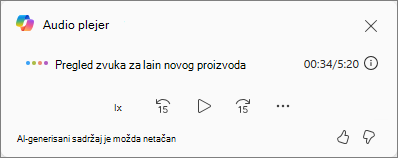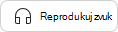Dobijte audio pregled beležnice pomoću Microsoft 365 Copilot beležnice
Primenjuje se na

UMicrosoft 365 Copilot beležnice možete da kreirate pregled zvuka zasnovan na veštačkoj intelizatoru koji transformiše sadržaj beležnice u dinamičko audio iskustvo razgovora. Bez obzira na to da li pregledate ispravke projekta, razmenjujte ideje ili hvatate rezimee sastanaka, pregled zvuka u beležnici osigurava da ostanete informisani u prikladnom i zahtevnom formatu.
Napomena: Licenca na Microsoft 365 Copilot je potrebna za korišćenje Copilot beležnica. Pored toga, nalozi moraju da imaju SharePoint ili OneDrive licencu (plan usluge) da bi kreirali beležnice. Copilot beležnice su dostupne i za pretplatnike na Microsoft 365 Personal, Family i Premium. Saznajte više o Microsoft 365 Copilot licenciranju i Microsoft 365 Copilot planovima.
Kreiranje audio pregleda o beležnici
-
U Beležnice, otvorite beležnicu ili kreirajte novu.
-
Kliknite na dugme "Preuzmi pregled zvuka " ispod polja za ćaskanje.
Napomena: Da biste generisali pregled zvuka, beležnica mora da sadrži najmanje jednu referentnu datoteku, kao što je Word ili OneNote stranica. Pregledi zvuka možda podležu ograničenjima dnevne upotrebe.
-
Odaberite format, stil i trajanje pregleda zvuka.
-
Kada se generiše pregled zvuka, on će početi da se reprodukuje automatski.
-
Audio plejer ćete pronaći u donjem desnom uglu ekrana.
-
Promeni brzinu.
-
Preskoči unazad za 15 sekundi.
-
Reprodukovanje ili pauziranje.
-
Preskoči unapred za 15 sekundi.
-
Zadržite pregled zvuka u beležnici da biste je ubuduće ponovo preslušali.
-
Izbrišite pregled zvuka tako što ćete izabrati stavku Još
-
Sačuvajte kopiju pregleda zvuka u usluzi OneDrive tako što ćete izabrati stavku Još
-
Izaberite ikone nagore ili palac nadole da biste pružili povratne informacije o iskustvu pregleda zvuka.
Da biste ponovo reprodukovali pregled zvuka koji ste zadržali u beležnici, kliknite na dugme Reprodukuj zvuk ispod polja za ćaskanje.
Savet: Ako ste dodali još referentnih datoteka u beležnicu i želite ponovo da generišete pregled zvuka, prvo izbrišite pregled zvuka iz audio plejera, a zatim ponovo kliknite na dugme Generiši pregled zvuka.
Jezička podrška
Ova funkcija je za unos i izlaz trenutno ograničena na engleski, španski, japanski, francuski, nemački, portugalski, italijanski i kineski.
Više načina za rad sa programom Copilot beležnice
Prvi koraci uz Microsoft 365 Copilot beležnice
Dodavanje referentnih datoteka u Microsoft 365 Copilot beležnice
Obezbedite prilagođena uputstva za Microsoft 365 Copilot beležnicu
Prikažite sve svoje Microsoft 365 Copilot beležnice na jednom mestu